Το Facebook Gaming πυροδοτεί το Twitch και το YouTube Gaming. Ο αγώνας για να είναι η νούμερο ένα πλατφόρμα ροής συνεχίζει να εντείνεται και παρόλο που το Twitch της Amazon εξακολουθεί να είναι η υπηρεσία που πρέπει να νικήσει, το Facebook Gaming έχει αυξήσει σημαντικά τις πιθανότητες επιτυχίας του εκμεταλλευόμενο το κλείσιμο του Mixer της Microsoft.
Ωστόσο, ακόμη και χωρίς τη συνεργασία του με τη Mixer, ο γίγαντας των κοινωνικών μέσων ενημέρωσης έχει επενδύσει σημαντικά στην υπηρεσία ζωντανής ροής και έχει σημειώσει σημαντική ανάπτυξη. Περισσότεροι άνθρωποι από ποτέ προσπαθούν να μεταδώσουν τα αγαπημένα τους παιχνίδια για πρώτη φορά και με το τεράστιο κοινό του Facebook, διαθέτει όλα τα εργαλεία για να ανεβάσει τις τάξεις.
Ποτέ δεν υπήρξε καλύτερη στιγμή για να μεταπηδήσετε στο συγκρότημα ζωντανής ροής. Και ευτυχώς για εσάς, θα σας δείξουμε πώς να κάνετε ζωντανή ροή στο Facebook Gaming με τον ολοκληρωμένο οδηγό μας. Από τη δημιουργία μιας σελίδας παιχνιδιών, έως την επιλογή των σωστών ρυθμίσεων ρυθμού bit, δεν θα χρειαστεί να ψάξετε πουθενά αλλού για όλες τις βασικές πληροφορίες που χρειάζεστε. Ας ξεκινήσουμε, εμείς?
- Πώς να κάνετε streaming στο Twitch
- Πώς να κάνετε streaming στο YouTube
- Οι καλύτερες φθηνές κάμερες
1. Δημιουργήστε μια σελίδα παιχνιδιού
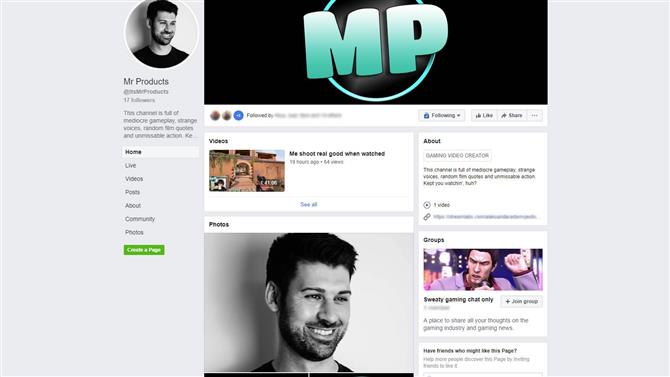
(Πιστωτική εικόνα: Facebook)
Υπάρχει μια καλή πιθανότητα να έχετε ήδη λογαριασμό στο Facebook (η πλατφόρμα κοινωνικών μέσων έχει 2,6 δισεκατομμύρια μηνιαίους χρήστες), αλλά είναι σημαντικό να δημιουργήσετε μια αποκλειστική σελίδα τυχερού παιχνιδιού για να προσεγγίσετε το σωστό κοινό.
Αρχικά, μεταβείτε στη «Δημιουργία σελίδας δημιουργού βίντεο για παιχνίδια» και επιλέξτε ένα όνομα για τη σελίδα σας. Μην αλλάξετε την «Κατηγορία», καθώς αυτό σας δίνει πρόσβαση στο κοινό και στους αλγόριθμους του Facebook Gaming. Μόλις ονομάσετε τη σελίδα σας, πατήστε συνέχεια.
Τώρα μπορείτε να κάνετε τις συνήθεις αλλαγές που αναμένετε από μια σελίδα Facebook, συμπεριλαμβανομένης της ενημέρωσης του προφίλ σας και της φωτογραφίας εξωφύλλου, την προσθήκη μιας περιγραφής και την ενημέρωση τυχόν άλλων λεπτομερειών που θέλετε να τροποποιήσετε.
2. Κατεβάστε το λογισμικό μετάδοσης
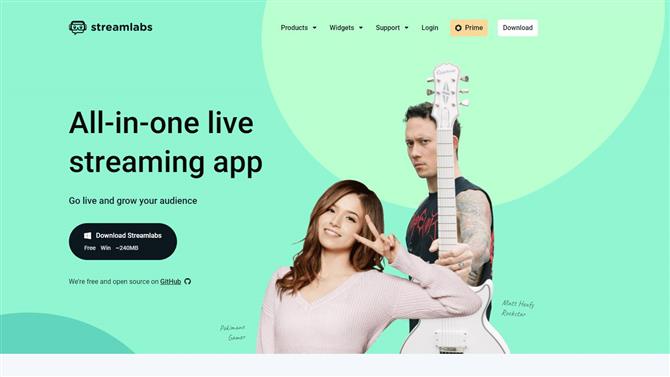
(Πιστωτική εικόνα: Streamlabs OBS)
Εάν σκοπεύετε να κάνετε streaming του παιχνιδιού σας στο Facebook, θα χρειαστεί να κατεβάσετε ένα από τα πολλά δωρεάν προγράμματα λογισμικού ροής που είναι διαθέσιμα, όπως Streamlabs OBS, OBS Studio ή Xsplit. Δεν υπάρχει σωστή ή λάθος επιλογή εδώ: απλώς επιλέξτε το λογισμικό που σας αρέσει περισσότερο, καθώς όλα λειτουργούν με τον ίδιο τρόπο.
Για αυτό το παράδειγμα, θα χρησιμοποιήσουμε το Streamlabs OBS για ζωντανή μετάδοση στο Facebook Gaming. Πρώτα απ ‘όλα, κατεβάστε και εγκαταστήστε το λογισμικό από τον ιστότοπο του Streamlabs και αφήστε το πρόγραμμα να αναλύσει την ταχύτητα του διαδικτύου και το υλικό του υπολογιστή σας για να διαμορφώσει τις καλύτερες ρυθμίσεις απόδοσης για εσάς.
Εναλλακτικά, μπορείτε να διαμορφώσετε με μη αυτόματο τρόπο τις ρυθμίσεις σας κάνοντας κλικ στην επιλογή “Ρυθμίσεις” στην κάτω αριστερή γωνία, στη συνέχεια “Έξοδος” και επιλέξτε τον κωδικοποιητή σας. Οι δύο επιλογές που πρέπει να λάβετε υπόψη είναι είτε NVENC είτε NVENC New (αν έχετε κάρτα γραφικών Nvidia GeForce) ή x264, η οποία βασίζεται στην CPU σας.
Στη συνέχεια, πρέπει να καθορίσετε τον καλύτερο ρυθμό bit για το Facebook Gaming. Ο βασικός κανόνας είναι να καθορίσετε την ταχύτητα μεταφόρτωσης και να αφαιρέσετε το 20% για να σας δώσουμε το σύνολο. Ωστόσο, το Facebook συνιστά ανεπιφύλακτα τη χρήση ρυθμού bit 4000Kbps, το οποίο θα πρέπει να είναι κατάλληλο για τις περισσότερες συνδέσεις.
Στη συνέχεια είναι το διάστημα του βασικού καρέ. Ρυθμίστε το σε 2 για βέλτιστη ποιότητα και στο πλαϊνό πλαίσιο «Βίντεο», επιλέξτε μια τιμή εξόδου 720p (1280 x 720) στα 30fps. Το Facebook επιτρέπει ροές υψηλότερης ποιότητας, αλλά πρέπει να συμμετέχετε στο πρόγραμμα δημιουργού επιπέδου Facebook για πρόσβαση σε 1080p (1920 x 180) στα 60fps.
3. Ρυθμίστε τη ροή σας
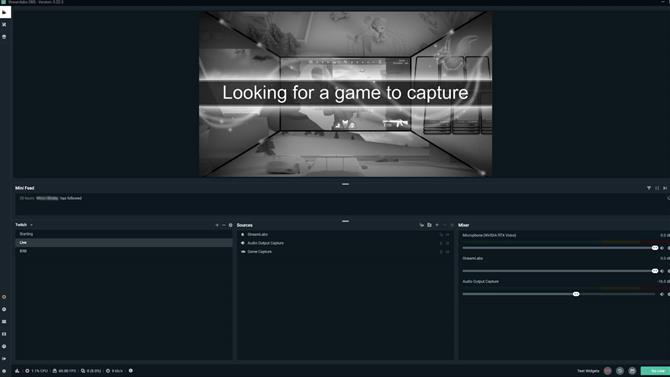
(Πιστωτική εικόνα: Streamlabs OBS)
Αν θέλετε να κάνετε τη ροή σας πιο ελκυστική για τους θεατές, θα πρέπει να προσθέσετε ορισμένα στοιχεία, όπως μια κάμερα web, μια φωνή και μια επικάλυψη, εάν έχετε. Ξεκινήστε δημιουργώντας μια νέα σκηνή κάνοντας κλικ στο σύμβολο συν κοντά στην κάτω αριστερή γωνία. Ονομάστε τη σκηνή σας, κάντε κλικ στο κουμπί και είστε έτοιμοι να ξεκινήσετε.
Για να ενεργοποιήσετε τη ροή σας, θα θέλαμε να προσθέσουμε ορισμένες πηγές. Κάντε κλικ στο σύμβολο συν που μπορείτε να βρείτε στο κάτω μεσαίο μενού που ονομάζεται «Πηγές» και προσθέστε το υλικό του παιχνιδιού σας χρησιμοποιώντας το Game Capture, το Window Capture ή το Display Capture. Αν και εξαρτάται απόλυτα από εσάς, σας συνιστούμε να χρησιμοποιήσετε το Game Capture, καθώς αυτό είναι το λιγότερο απαιτούμενο υλικό από τις τρεις επιλογές.
Μόλις εμφανιστεί το παιχνίδι σας, ήρθε η ώρα να προσθέσετε την κάμερα web στη σκηνή. Και πάλι, κάντε κλικ στο σύμβολο συν στο μενού “Πηγές” και κάντε κλικ στο “Συσκευή καταγραφής βίντεο”, επιλέξτε την κάμερα web και το voila – θα πρέπει να δείτε τον εαυτό σας στην οθόνη. Μπορείτε να επανατοποθετήσετε την κάμερα web όπου θέλετε, οπότε βρείτε ένα μέρος που σας ταιριάζει και δεν εμποδίζει πάρα πολλές πληροφορίες.
Τέλος, ας βεβαιωθούμε ότι μπορείτε να ακούσετε το κοινό σας. Η προσθήκη ενός μικροφώνου είναι πρακτικά η ίδια διαδικασία: απλώς μεταβείτε στην ενότητα “Πηγές> Εισαγωγή καταγραφής ήχου” και επιλέξτε το μικρόφωνό σας.
4. Ζωντανά
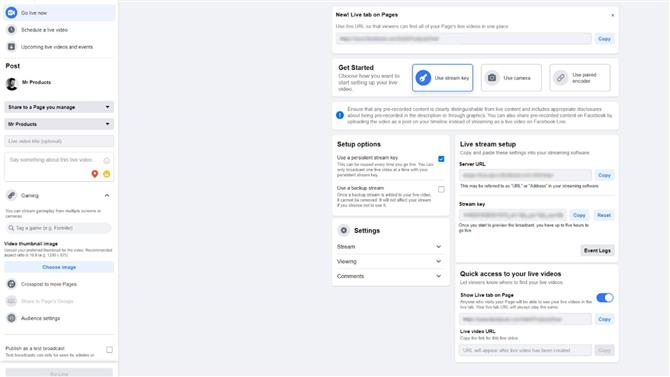
(Πιστωτική εικόνα: Facebook)
Από τη σελίδα σας στο Facebook Gaming, που βρίσκεται στη γραμμή δημιουργίας στο επάνω μέρος της ροής σας, κάντε κλικ στο “Ζωντανά”. Αυτό θα ανοίξει μια νέα σελίδα που ονομάζεται «Ζωντανός παραγωγός». Από εδώ θα πρέπει να αντιγράψετε και να επικολλήσετε το κλειδί ροής στο λογισμικό μετάδοσης. Απλώς μεταβείτε στην επιλογή “Ρυθμίσεις> Ροή” και επικολλήστε τον κώδικα όπου λέει “Κλειδί ροής”.
Μόλις ολοκληρωθεί, κατευθυνθείτε προς το μενού στην αριστερή πλευρά και δημιουργήστε έναν τίτλο για το βίντεό σας. Ο τίτλος σας θα πρέπει να είναι ενδιαφέρων για όλους τους θεατές που ενδέχεται να σκοντάψουν στη ροή σας και θα πρέπει να προσθέσετε ετικέτα στο παιχνίδι που παίζετε επίσης. Φυσικά, δεν χρειάζεται να περιμένετε πολύ λιγότερες προβολές, αν δεν το κάνετε. Μπορείτε επίσης να προσθέσετε μια εικόνα μικρογραφίας βίντεο και να δημιουργήσετε μερικές δημοσκοπήσεις και ερωτήσεις για να αλληλεπιδράσουν οι θεατές σας.
Μετά από όλα αυτά ταξινομημένα, ήρθε η ώρα να πατήσετε “Ζωντανά” στο λογισμικό ροής σας, το οποίο θα εμφανίσει μια προεπισκόπηση της ροής σας και θα ελέγξει επίσης την κατάσταση της ροής σας. Όταν είστε ικανοποιημένοι με την εμφάνιση όλων, πατήστε “Go Live” στη σελίδα Live Producer. Στη συνέχεια, θα μεταφερθείτε στη σελίδα “Creator Studio” μετά από μερικά δευτερόλεπτα.
5. Παρακολούθηση της ροής σας
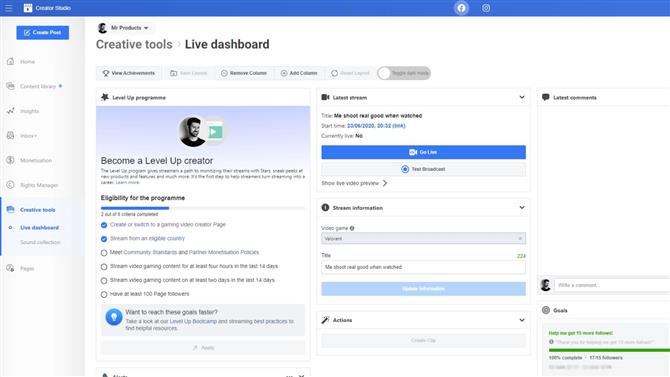
(Πιστωτική εικόνα: Facebook)
Το Creator Studio είναι γεμάτο ζωτικής σημασίας πληροφορίες, όπως οι συνολικοί θεατές σας, οι πληροφορίες ροής, η κατάσταση της ροής και τα πιο πρόσφατα σχόλια που μπορεί να έχετε λάβει. Είναι ένας πολύ καλός τρόπος για να λάβετε μια επισκόπηση όλων όσων συμβαίνουν όταν ζείτε, οπότε θέλετε να το διατηρήσετε ανοιχτό καθ ‘όλη τη διάρκεια της μετάδοσής σας. Όταν τελειώσει η ροή σας, το Creator Studio παρέχει μια λεπτομερή ανάλυση όλων των αναλυτικών δεδομένων που θα μπορούσατε να ελπίζετε, κάτι που θα σας βοηθήσει να βελτιώσετε τις ροές σας στο μέλλον.
Και αυτό είναι μόνο αυτό. Ελπίζουμε πως ο τρόπος ροής στο Facebook Gaming guide σας έχει δώσει όλες τις συμβουλές και κόλπα που χρειάζεστε για να μεταδώσετε τον εαυτό σας στον κόσμο. Αν θέλετε να βελτιώσετε τη ροή και την εμπειρία σας για τους θεατές σας, μην ξεχάσετε να δείτε τις καλύτερες κάμερες και τα καλύτερα διαθέσιμα μικρόφωνα USB.
Όλα όσα χρειάζεστε για να ξεκινήσετε τη ροή Logitech – C920 Pro Webcam -… Logitech C920Best Αγορά 69,99 $Προβολή προσφοράςΔείτε όλες τις τιμέςGear Head RC Axial Yeti … Μπλε YetiAmazon 79,99 $ Προβολή προσφοράς Δείτε όλες τις τιμέςElgato Game Capture HD60 Pro … Elgato HD60 ProAmazon $ 168.60View DealSee τιμέςLogitech G Pro X με μπλε … Logitech G Pro X


- Μείνετε σε επαφή: πώς να χρησιμοποιήσετε το Facebook Messenger
